Cách kết nối bộ điều khiển PS5 với điện thoại của bạn
Đường dẫn nhanh
⭐Điện thoại thông minh nào tương thích với Bộ điều khiển PS5?
⭐Cách kết nối Bộ điều khiển PS5 của bạn với thiết bị Android
⭐Cách kết nối Bộ điều khiển PS5 của bạn với iPhone
⭐Cách kết nối lại bộ điều khiển DualSense với PS5 của bạn
Bài học chính
Việc tích hợp bộ điều khiển DualSense trên PlayStation 5 với điện thoại thông minh của họ được cho là sẽ nâng cao trải nghiệm chơi trò chơi tổng thể khi sử dụng Remote Play, đặc biệt là trong bối cảnh di động.
Bộ điều khiển DualSense hoàn toàn tương thích với nhiều loại thiết bị, bao gồm cả những thiết bị chạy trên Android 12 hoặc bất kỳ bản cập nhật hệ điều hành nào tiếp theo, cũng như iOS 14.5 hoặc bất kỳ bản phát hành nào tiếp theo. Điều này đảm bảo rằng người dùng có thể tận hưởng khả năng kết nối và kiểm soát liền mạch các thiết bị ngoại vi của mình bất kể họ đang sử dụng thiết bị nào.
Để kết nối bộ điều khiển PS5 với thiết bị di động của bạn, trước tiên bạn phải bật chức năng Bluetooth trên điện thoại và đặt bộ điều khiển ở chế độ ghép nối. Quá trình này thường bao gồm việc điều hướng đến menu cài đặt của thiết bị và tìm tùy chọn bật kết nối Bluetooth. Sau khi được bật, bạn sẽ cần xác định vị trí bộ điều khiển trong phạm vi phủ sóng của thiết bị và kích hoạt chế độ ghép nối của nó bằng cách nhấn và giữ một tổ hợp nút cụ thể, thường được chỉ định trên chính bộ điều khiển hoặc trong hướng dẫn đi kèm với thiết bị.
Việc sử dụng Bộ điều khiển DualSense kết hợp với thiết bị điện thoại thông minh tương thích có khả năng nâng cao đáng kể trải nghiệm chơi trò chơi trên thiết bị di động của một người, đặc biệt khi sử dụng chức năng Remote Play. Đối với những người muốn sử dụng bộ điều khiển PS5 trên thiết bị di động của họ, hướng dẫn dễ làm theo được cung cấp bên dưới.
Những điện thoại thông minh nào tương thích với bộ điều khiển PS5?
Trang web PlayStation tuyên bố rằng Bộ điều khiển DualSense tương thích với các thiết bị chạy Android 12 trở lên và iOS 14.5 trở lên. Tuy nhiên, chúng tôi có thể thử nghiệm phương pháp này trên thiết bị chạy Android 11 mà không gặp vấn đề gì.
Không phải tất cả các thiết bị Android đều được hỗ trợ bởi Bộ điều khiển DualSense, như đã chỉ ra trên trang web chính thức của PlayStation. Để xác định xem một thiết bị cụ thể có tương thích với bộ điều khiển này hay không, có thể cần phải liên hệ với nhà sản xuất thiết bị để biết thêm thông tin và hướng dẫn.
Vị trí mà người ta có thể lấy thông tin chi tiết về người tạo ra thiết bị điện tử của họ nằm trong Cài đặt điện thoại dưới tiêu đề “Giới thiệu về điện thoại.
Ngoài ra, người ta có thể chọn tuân theo chuỗi hành động tiếp theo để xác định xem chúng có hiệu quả hay không. Trong trường hợp các biện pháp này không thành công, có thể cần phải quay lại sử dụng bộ điều khiển Bluetooth khác cho mục đích chơi trò chơi trên thiết bị di động của mình.
Cách kết nối bộ điều khiển PS5 của bạn với thiết bị Android
Để thiết lập kết nối giữa DualSense của bạn và thiết bị Android có hệ điều hành Android 11/12 trở lên, hãy điều hướng đến menu cài đặt của thiết bị bằng cách sử dụng ứng dụng Cài đặt trên thiết bị. Chỉ cần truy cập ứng dụng Cài đặt và tìm thông tin liên quan về phiên bản hệ điều hành của thiết bị.
Vui lòng cuộn xuống phần “Giới thiệu về điện thoại” trên menu cài đặt của thiết bị của bạn, sau đó điều hướng đến tiêu đề phụ có nhãn “Thông tin phần mềm”. Khi đó, bạn sẽ có quyền truy cập để xem phiên bản Android hiện tại được cài đặt trên thiết bị của mình. Nếu có bản cập nhật hoặc được đề xuất, bạn có thể tiến hành cập nhật hệ điều hành của mình cho phù hợp.
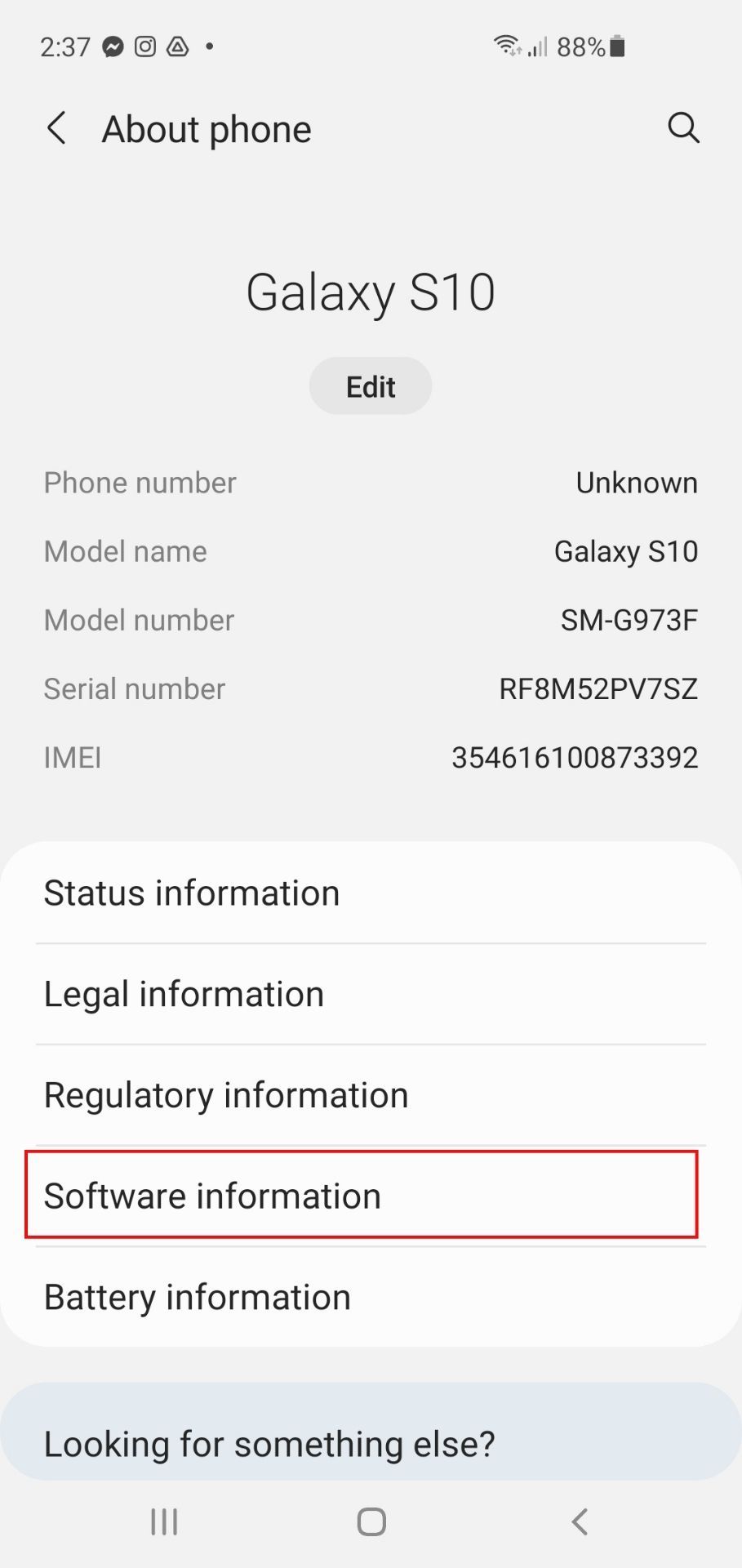
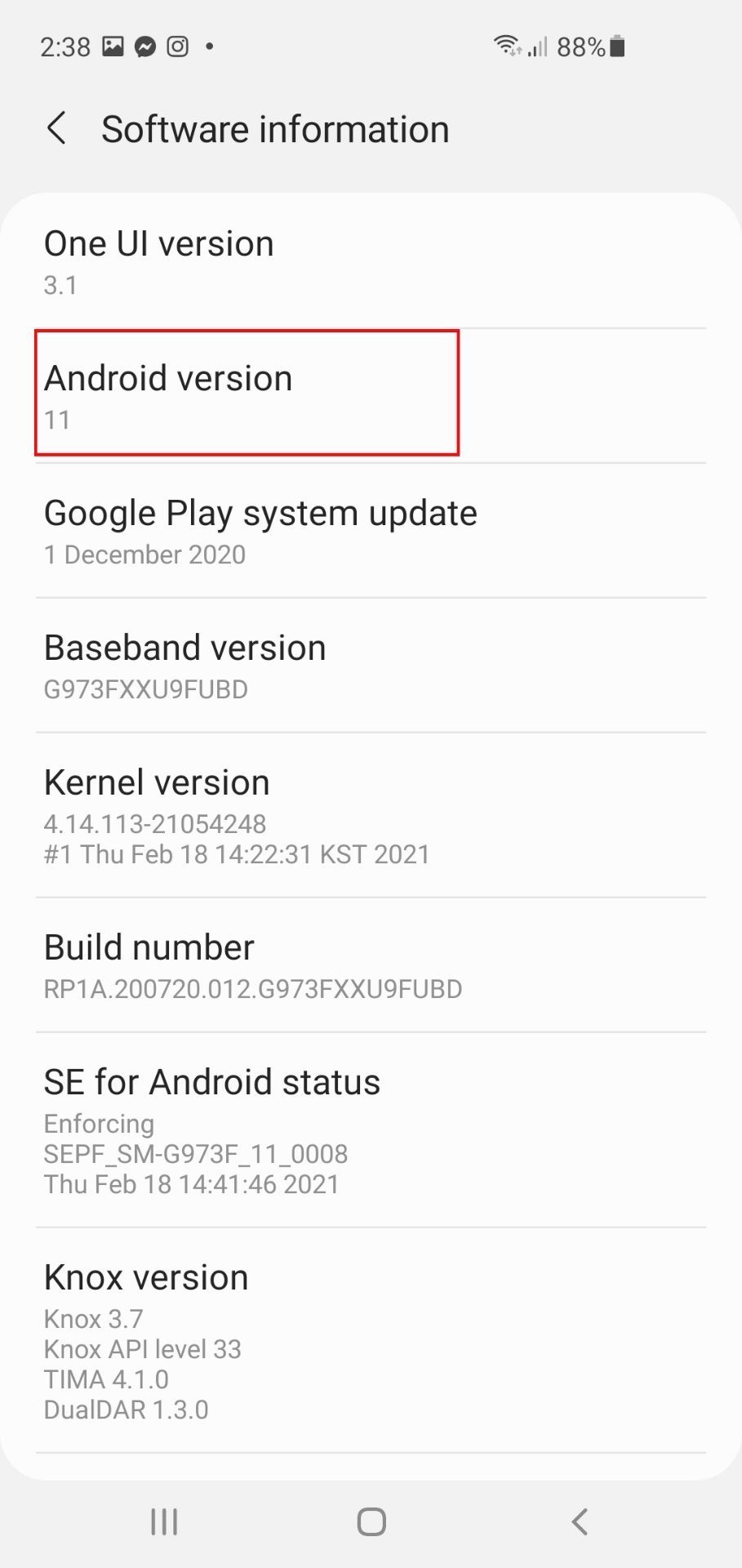 Đóng
Đóng
Để thiết lập kết nối giữa bộ điều khiển PlayStation 5 của bạn và thiết bị Android, hãy quay lại menu cài đặt của thiết bị và điều hướng đến tùy chọn “Kết nối” trong phần “Cài đặt”.
Hãy đảm bảo rằng nút bật tắt Bluetooth đã được kích hoạt, sau đó nhấp vào tab Bluetooth để truy cập các tùy chọn menu liên quan.
Vui lòng hướng sự tập trung của bạn vào bộ điều khiển và đảm bảo rằng nó đã tắt nguồn. Trong trường hợp nó vẫn hoạt động, vui lòng nhấn và giữ nút PlayStation (PS) trong khoảng bảy giây hoặc cho đến khi đèn báo liên quan trên bộ điều khiển ngừng sáng.
Vui lòng đặt bộ điều khiển của bạn vào chế độ ghép nối bằng cách nhấn đồng thời các nút Tạo và PlayStation trong khoảng ba giây, trong thời gian đó đèn của bộ điều khiển sẽ bắt đầu nhấp nháy để xác nhận trạng thái ghép nối.
Trong trường hợp bạn không chắc chắn về việc nhận dạng nút “DualSense Create”, xin lưu ý rằng nút này tạo thành một đặc điểm tương đối khó thấy và có hình elip nằm ở ngoại vi bên trái của giao diện bàn di chuột.
 Hopix Art/Shutterstock
Hopix Art/Shutterstock
Sau khi xác minh khả năng tương thích với điện thoại thông minh của bạn, hãy tiến hành kiểm tra danh sách các thiết bị ngoại vi khả dụng được hiển thị bên dưới tiêu đề “Thiết bị khả dụng”. Trong ngữ cảnh này, bạn nên tìm mục có tiêu đề “Bộ điều khiển không dây DualSense”, biểu thị rằng hệ thống đã xác định thành công thiết bị đầu vào không dây phù hợp.
Để thiết lập kết nối không dây với Bộ điều khiển không dây DualSense, vui lòng chọn nó từ danh sách các thiết bị có sẵn và bắt đầu ghép nối bằng cách nhấn “Ghép nối”. Sau khi kết nối thành công, bộ điều khiển sẽ được đăng ký làm thiết bị được liên kết trong danh mục “Thiết bị được ghép nối”.
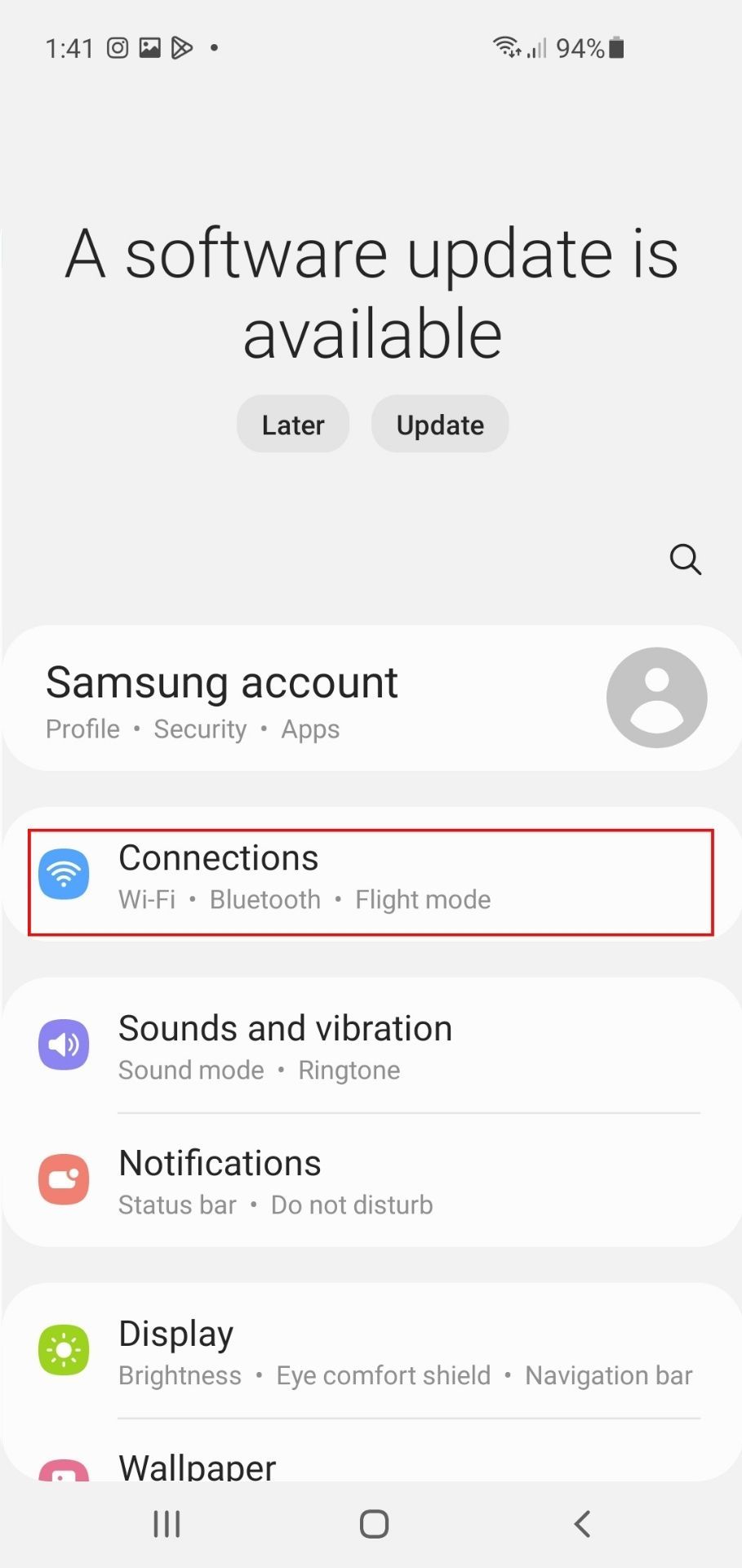
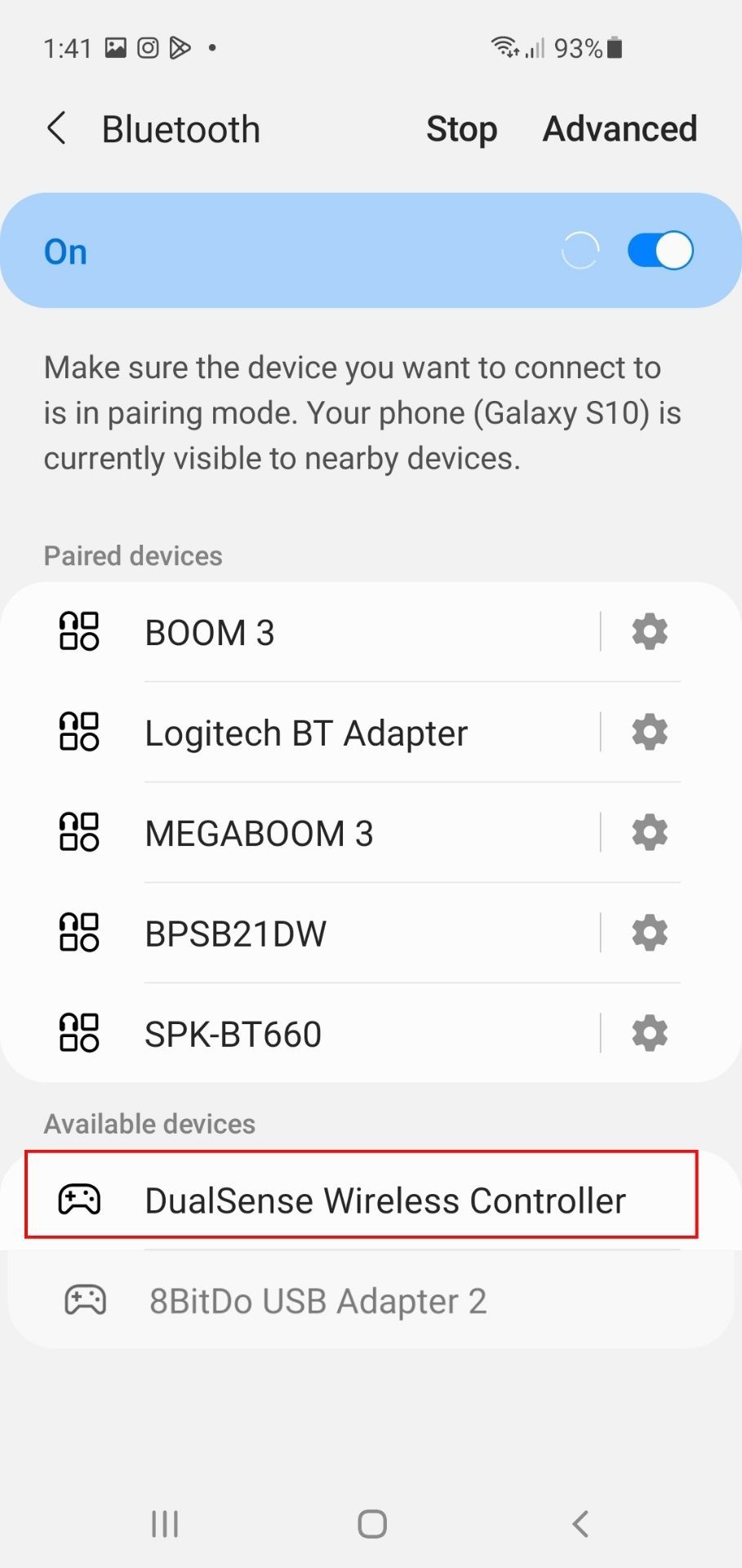
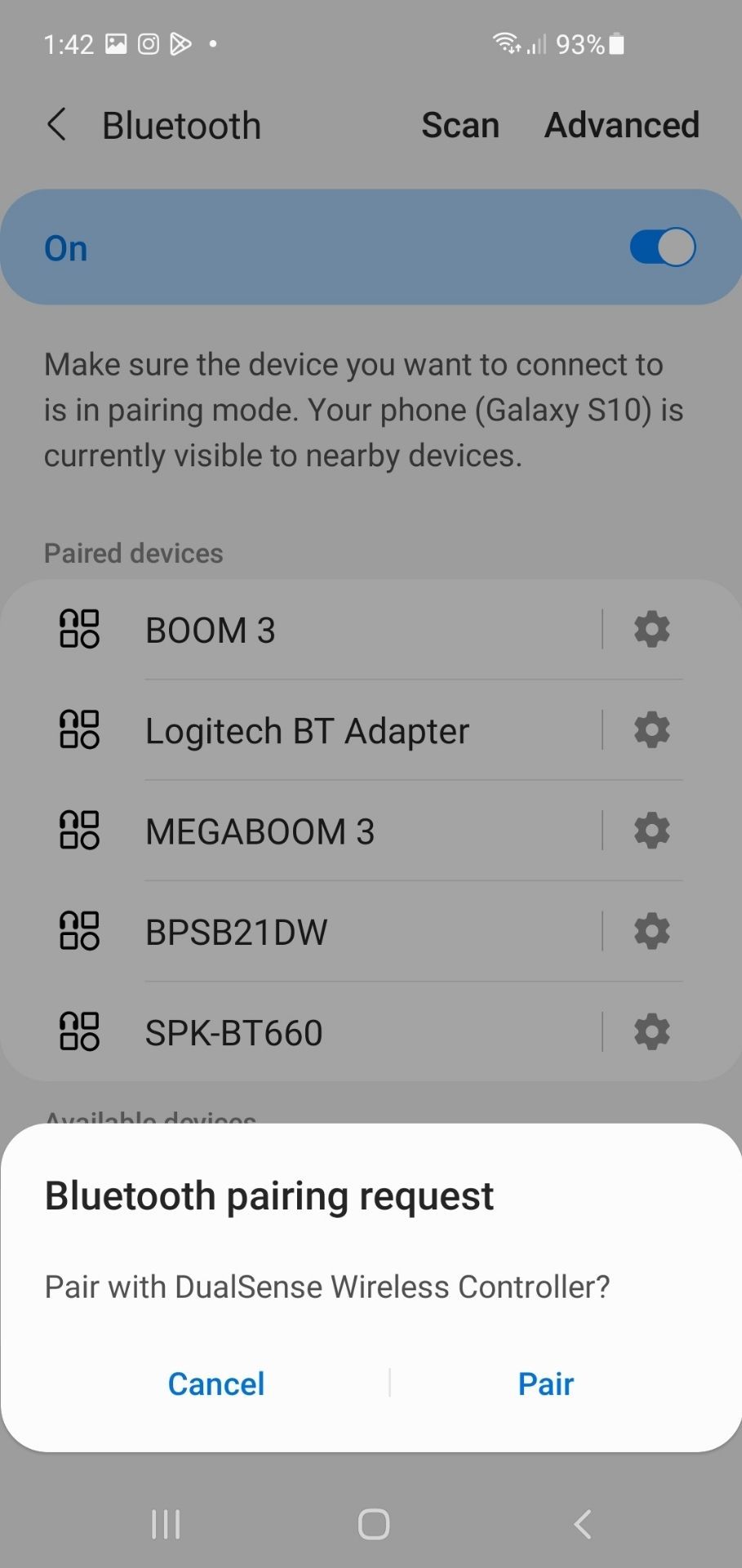
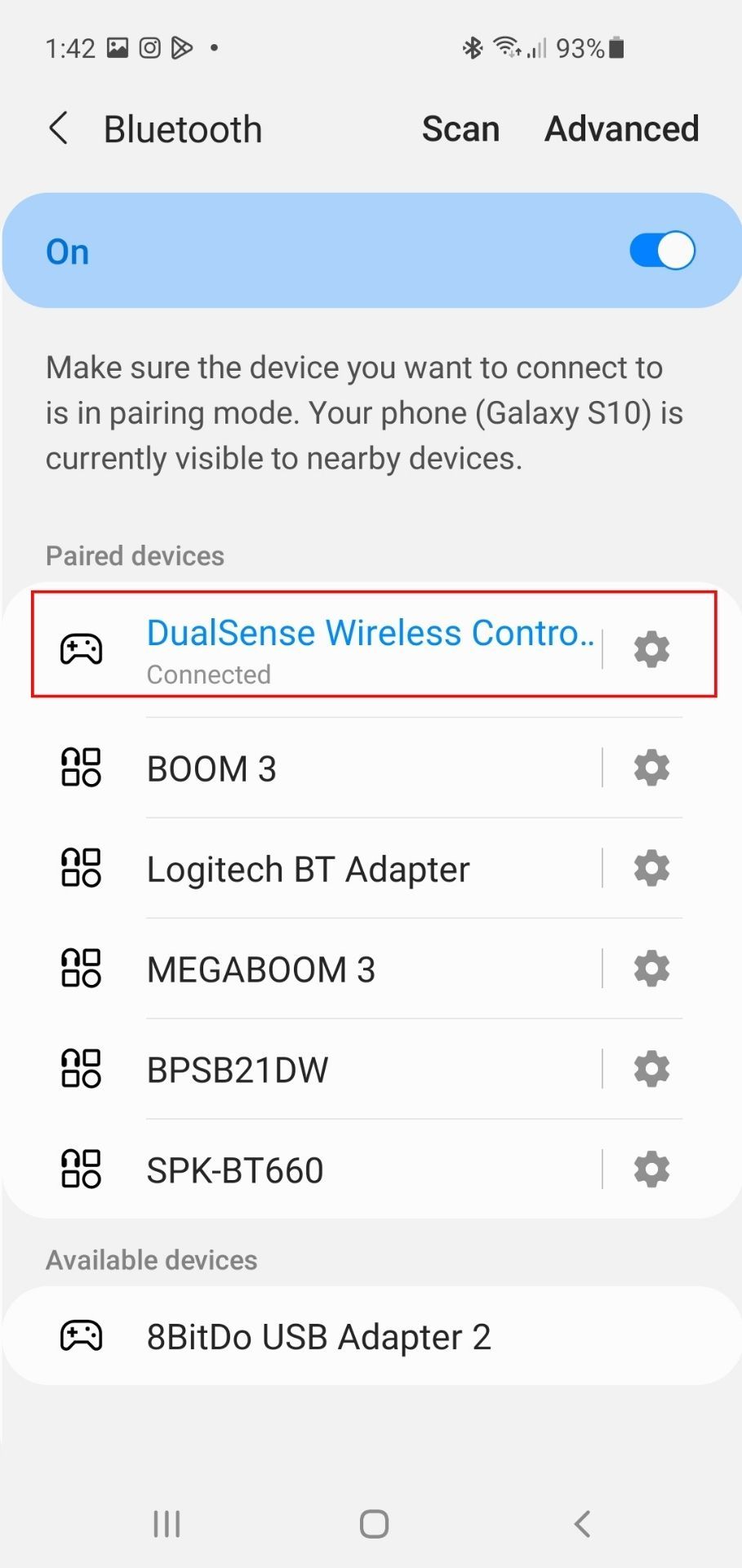 Đóng
Đóng
Sau khi hoàn tất thành công quy trình ghép nối, bàn di chuột của thiết bị ngoại vi sẽ phát sáng liên tục để biểu thị độ ổn định của kết nối.
Cách kết nối bộ điều khiển PS5 của bạn với iPhone
Để kết nối thiết bị DualSense của bạn với thiết bị iOS, bạn phải đảm bảo rằng thiết bị đó đang chạy trên iOS 14.5 trở lên. Để xác minh điều này, hãy điều hướng đến phần “Chung
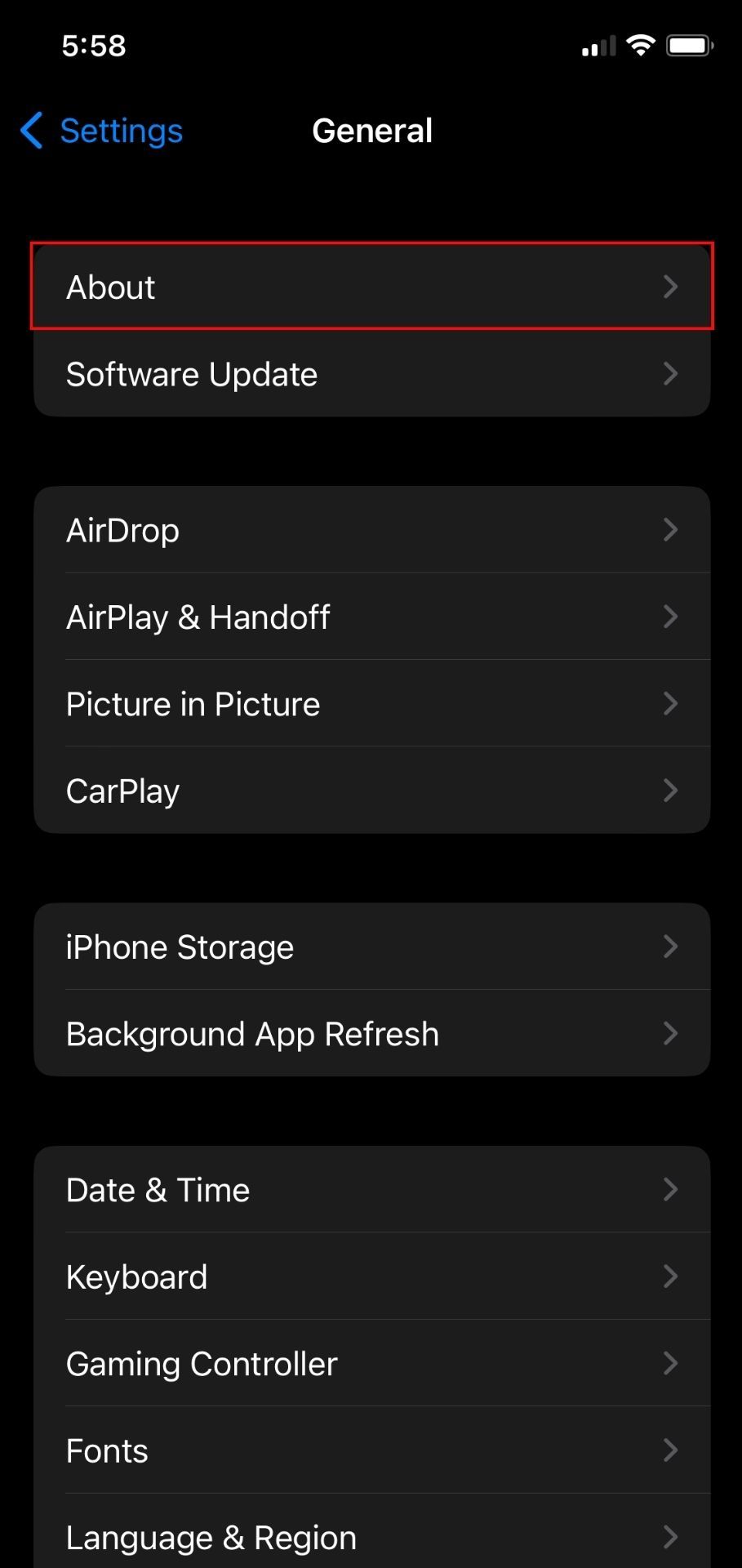
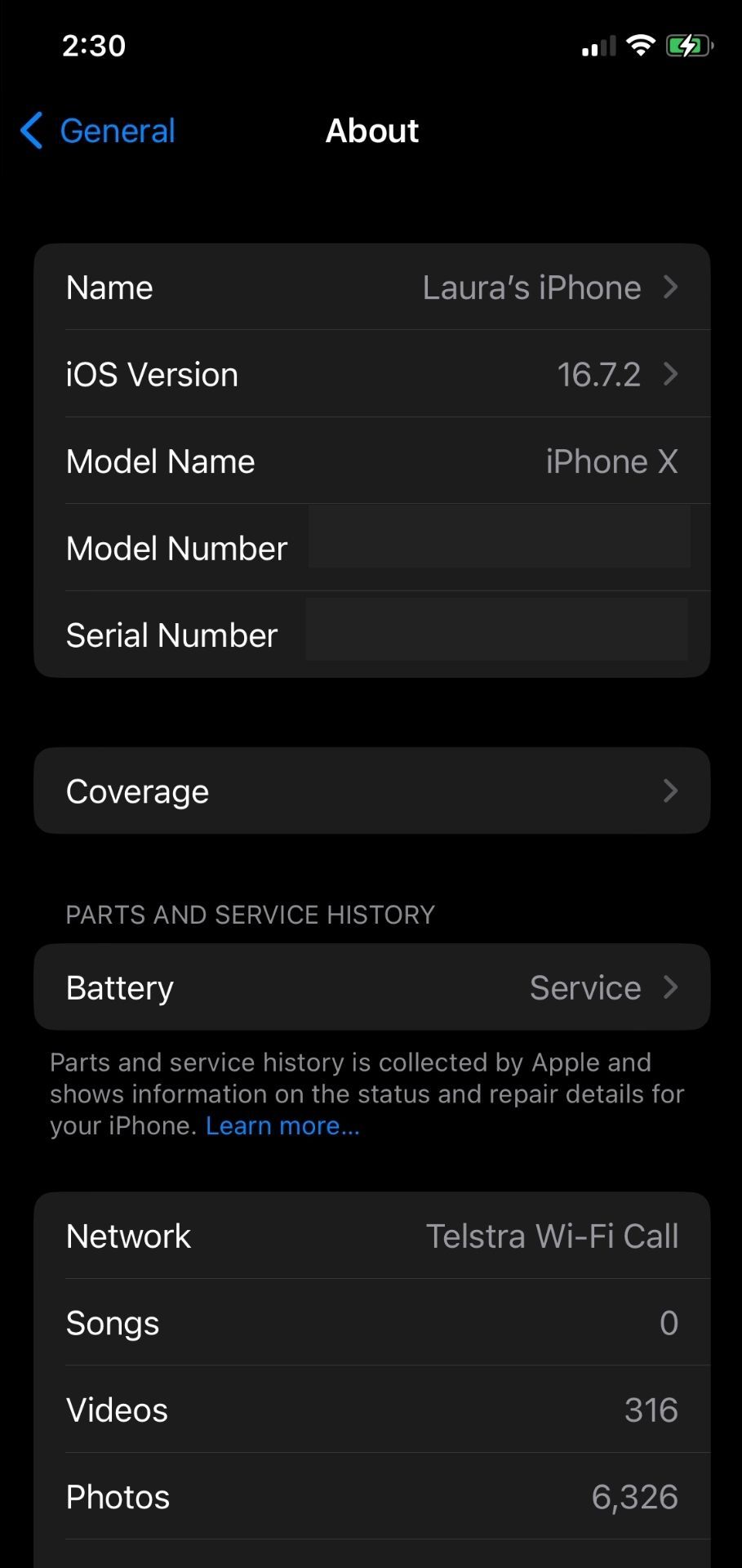 Đóng
Đóng
Nếu bạn có hệ điều hành tương thích, vui lòng điều hướng đến menu “Cài đặt” bằng cách chọn “Chung” nằm ở góc trên bên trái của màn hình. Từ đó, tiến tới tùy chọn “Bluetooth” và đảm bảo rằng nó đã được bật. Tiếp theo, đặt bộ điều khiển PlayStation 5 (PS5) ở chế độ ghép nối để thiết lập kết nối với thiết bị của bạn.
Vui lòng cuộn xuống phần có nhãn “Thiết bị khác” trên thiết bị di động của bạn, sau đó tìm tùy chọn “Bộ điều khiển không dây DualSense” trong khu vực đó.
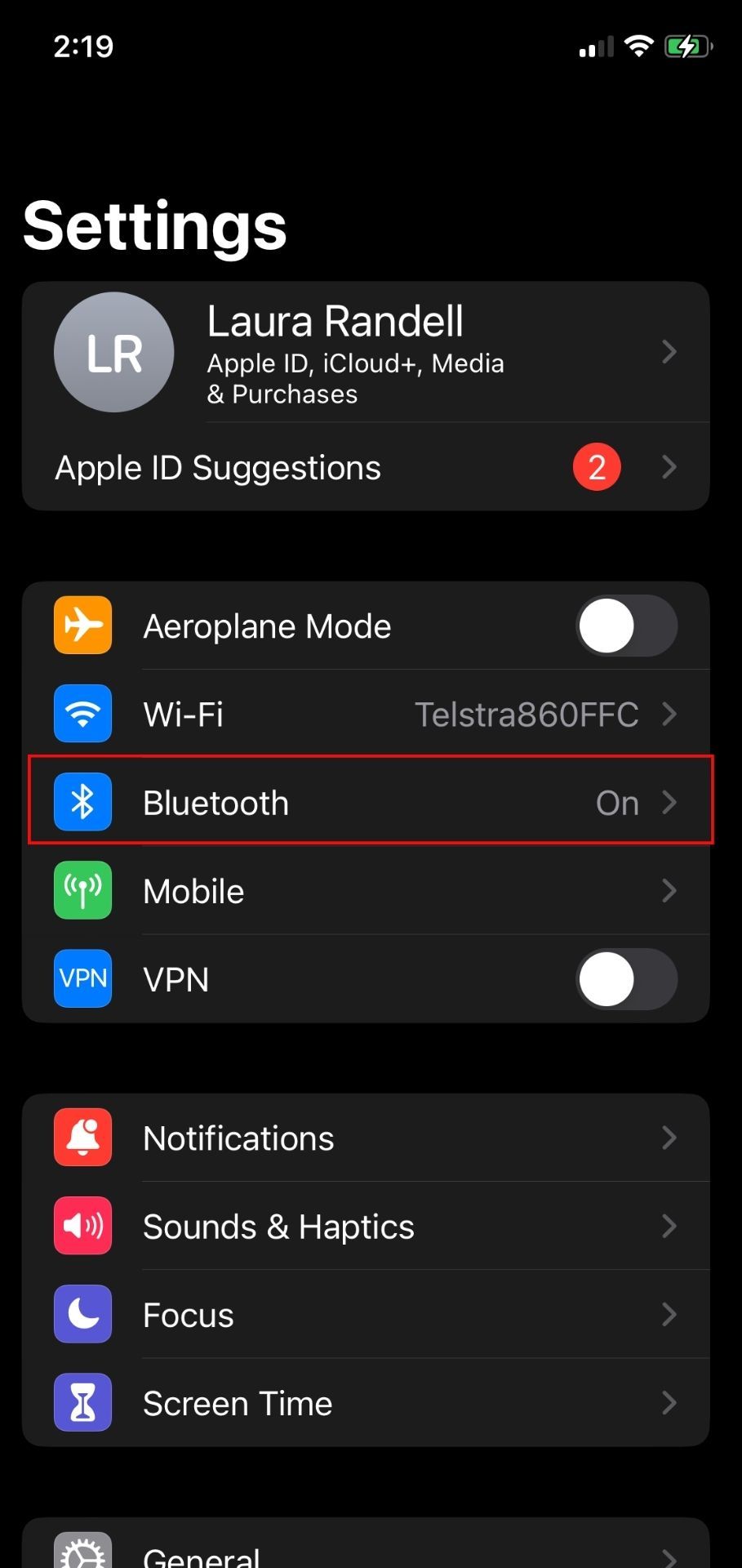
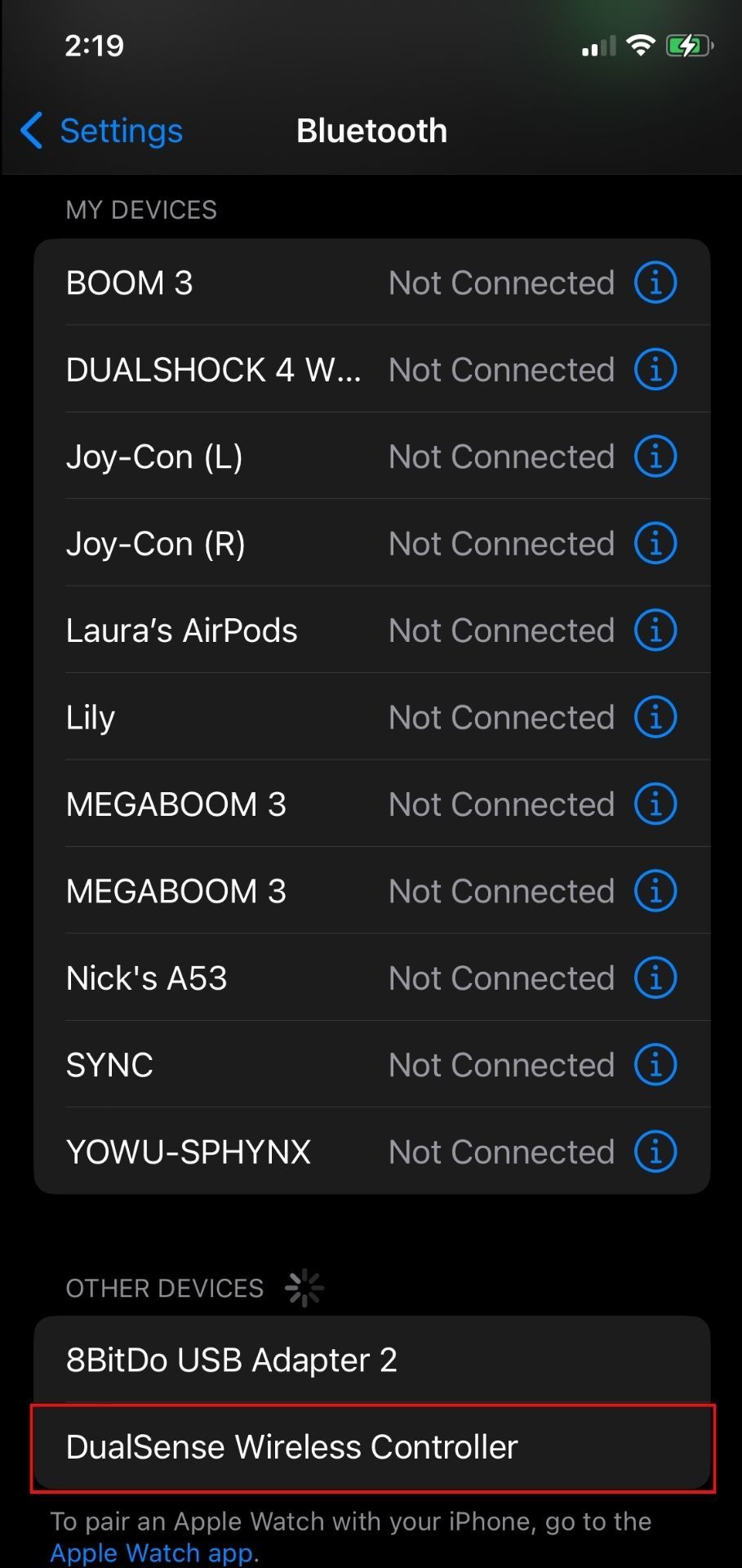 Đóng
Đóng
Sau khi chọn thiết bị mong muốn, thiết bị di động của bạn sẽ thiết lập kết nối với bộ điều khiển không dây.
Việc sử dụng Bộ điều khiển DualSense kết hợp với một loạt sản phẩm của Apple, bao gồm cả máy tính để bàn và máy tính xách tay, là khả thi, tuy nhiên việc thiết lập giao tiếp với iPhone mang lại sự lựa chọn thân thiện với người dùng nhất khi tìm kiếm giải pháp di động.
Cách kết nối lại bộ điều khiển DualSense với PS5 của bạn
Kết nối Bộ điều khiển không dây Xbox với độ nhạy kép với bảng điều khiển hoặc máy tính của bạn có thể chứng tỏ là một tiện ích không thể thiếu đối với những game thủ đang tìm kiếm độ chính xác và sự thoải mái nâng cao trong khi chơi trò chơi. Tuy nhiên, tại một thời điểm nào đó, người dùng có thể chọn ngắt kết nối bộ điều khiển khỏi thiết bị di động và gắn lại nó vào nền tảng chơi game chính của họ. May mắn thay, quá trình này có thể được thực hiện dễ dàng trong vòng vài phút.
Vui lòng bật nguồn máy chơi game PlayStation 5 của bạn và sau đó, bạn có thể kết nối bộ điều khiển của mình qua cáp USB-A đến USB-C thông qua kết nối lại thủ công. Vui lòng cắm đầu dây USB-A vào thiết bị của bạn và phần USB-C vào ổ cắm nằm trên bộ điều khiển. Khi làm như vậy, bộ điều khiển sẽ tự động thiết lập kết nối với bảng điều khiển.
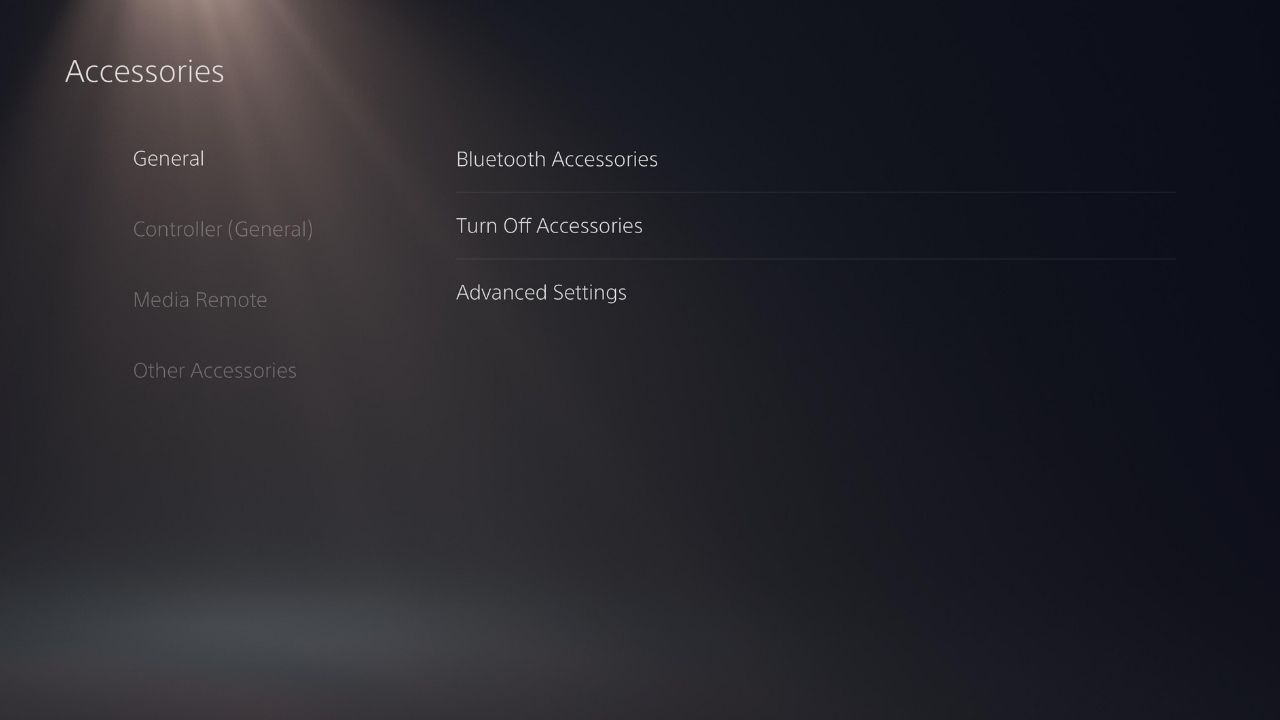
Thiết lập lại kết nối không dây qua Bluetooth là một tùy chọn khi sử dụng nhiều bộ điều khiển, miễn là ít nhất một trong số chúng đã được đồng bộ hóa trước đó.
Để kết nối bộ điều khiển phụ với bảng điều khiển PlayStation 5 bằng Bluetooth, vui lòng làm theo các bước sau:1. Điều hướng đến menu “Cài đặt” trên PS5.2 của bạn. Chọn “Phụ kiện”. “3. Chọn “Phụ kiện Bluetooth” từ tab “Chung”.4. Đặt bộ điều khiển của bạn ở chế độ ghép nối bằng cách nhấn và giữ đồng thời các nút “Tạo” và “PS”.5. Sau khi phát hiện được bộ điều khiển thứ hai, hãy chọn bộ điều khiển đó để thiết lập kết nối với PS5 của bạn.
Chơi game với giao diện màn hình cảm ứng trên thiết bị di động thường có thể dẫn đến việc điều hướng rườm rà và khả năng hiển thị bị hạn chế do ngón tay của chính người đó bị cản trở, có xu hướng che khuất một phần đáng kể của màn hình. Tuy nhiên, việc sử dụng bộ điều khiển Bluetooth không dây sẽ nâng cao đáng kể trải nghiệm chơi game trên thiết bị di động tổng thể bằng cách mang lại độ chính xác cao hơn và dễ sử dụng hơn. Về mặt này, bộ điều khiển DualSense nổi bật như một lựa chọn đặc biệt, nâng cao hơn nữa cảm giác thích thú khi chơi trò chơi trên điện thoại thông minh hoặc máy tính bảng lên một tầm cao mới thông qua các tính năng tiên tiến và thiết kế tiện dụng.